Después de haberte informado bien sobre la mejor elección de contraseñas en los muchos servicios en línea que utilizas, has llegado a conocer un método alternativo y más seguro para iniciar sesión en tus cuentas: el 2FA (autenticación de dos factores), Es decir, autenticación de dos factores. La característica de este sistema es precisamente la de garantizar una mayor protección a su cuenta, utilizando diferentes herramientas de acceso.
La solución le pareció realmente útil e interesante, por lo que inmediatamente comenzó a buscar los procedimientos en cómo activar 2FA en sus cuentas. ¡Grandes noticias entonces! Si su investigación lo ha llevado hasta aquí, será un placer guiarlo a través de los diversos procedimientos para activar el acceso 2FA a sus cuentas en línea y redes sociales, como Google, Apple, Facebook, Instagram y WhatsApp.
Además, también puedo ofrecerte mis consejos y apoyo para activar este método de inicio de sesión en el sector de los juegos, en títulos como Fortnite y en consolas como PS4 y Nintendo Switch. Pero primero, permítanme abordar la importante distinción entre 2FA y verificación en dos pasos. ¡Les deseo una buena lectura!
índice
- Información preliminar
- Cómo activar la autenticación de dos factores
Información preliminar
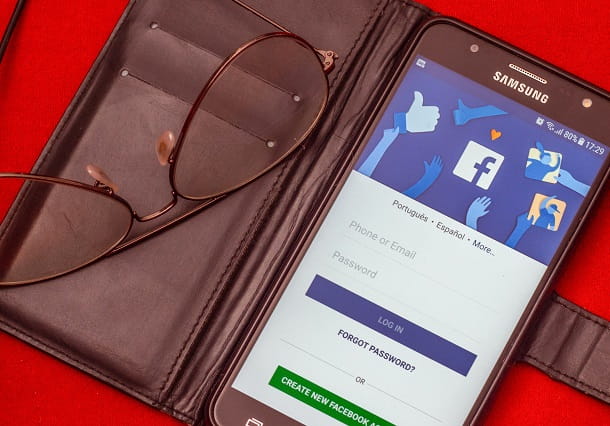
Si has decidido averiguarlo cómo activar 2FA para acceder a un servicio en línea, ciertamente ha dado el primer paso en la dirección correcta. En primer lugar, antes de proceder, se debe hacer una aclaración entre losautenticación de dos factores correctamente entendido y el verificación de dos pasos (Verificación en dos pasos, o TSV, en inglés), que a menudo se confunde con este último pero no es lo mismo.
Tanto la autenticación de dos factores como la verificación de dos pasos le permiten hacer que sus cuentas sean más seguras al asegurarse de que, al iniciar sesión desde nuevos dispositivos / software, debe ingresar un código desechable, además de la contraseña clásica.
Bueno, entre la autenticación de dos factores y la verificación de dos pasos cambia la forma en que el código desechable se entrega al usuario. 2FA se basa en el concepto de que la autenticación se produce con la combinación de "Algo que sabes" e "Algo que tienes" o "Algo que eres".
Sin ser demasiado técnico, en la práctica el sistema 2FA le pide que verifique su identidad no solo a través de algo que sabe, como su contraseña, sino también a través de algo que tiene, como un dispositivo token o un teléfono inteligente, o algo que usted es, como como la huella digital.
En la verificación de dos pasos, sin embargo, la recepción del código no está necesariamente vinculada a "algo que tienes" o "eres", sino a un medio de transmisión, como SMS, que teóricamente es más fácil de interceptar para los maliciosos. (por lo tanto, siempre a "algo que sepa", que es el código de verificación que se debe ingresar).
En general, por tanto, cuando sea posible elegir, siempre mejor optar por 2FA (verificación de dos factores) en lugar de la verificación en dos pasos.
Cómo habilitar la autenticación de dos factores
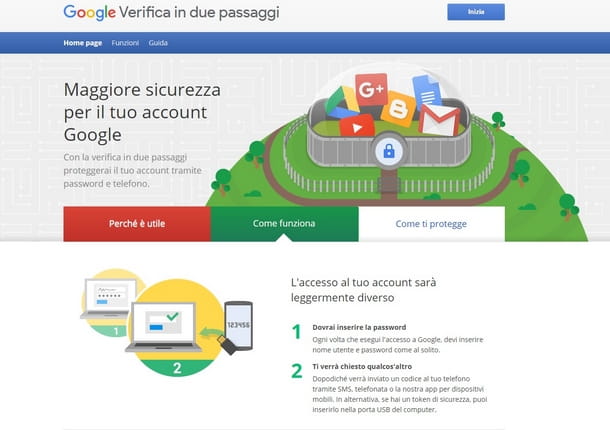
Bueno, ha llegado el momento de averiguarlo cómo habilitar la autenticación de dos factores dependiendo del servicio que utilice. En los siguientes capítulos me centraré en varias cuentas online, como las de las redes sociales más conocidas, pero también en juegos, hablándote de varias consolas y juegos.
Cómo activar 2FA en cuentas en línea y redes sociales
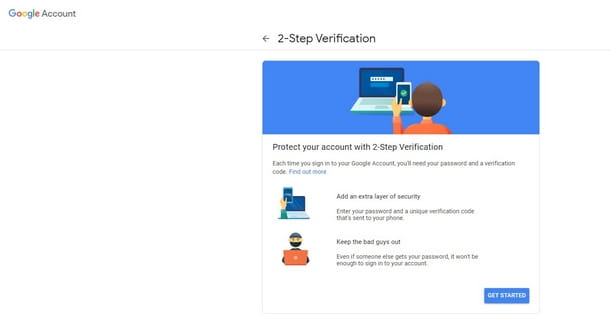
Si ha decidido hacer que su cuenta sea más segura con un método de inicio de sesión más seguro que la combinación clásica de nombre de usuario y contraseña, estos son los pasos que debe seguir para habilitar la autenticación de dos factores en cuentas en línea y redes sociales.
- Google - Después de iniciar sesión en su cuenta, haga clic en el logotipo de su cuenta en la parte superior derecha y luego seleccione Cuentas de administración. Ahora haga clic en la pestaña Seguridad a la izquierda y elige el artículo Verificación de dos pasos luego proceda haciendo clic en el botón azul Comienzo. En este punto, simplemente siga las instrucciones en pantalla y listo. Tenga en cuenta que aunque Google lo llama "verificación en dos pasos", en realidad también ofrece 2FA; de hecho, puede optar por autorizar nuevos accesos a través de aplicaciones y dispositivos específicos, a los que solo usted puede tener acceso. Entre las aplicaciones en cuestión, solo hay una lanzada por Google, llamada Google Authenticator, de la que les hablé en detalle en un tutorial dedicado.
- Microsoft - después de iniciar sesión en su cuenta, desplácese hacia abajo en la página y haga clic en el botón Seguridad, luego arriba Opciones de seguridad avanzadas y haga clic en el enlace Attiva presente en la caja dedicada a Verificación de dos pasos (también en este caso, se llama así, pero también le permite habilitar 2FA). En la página siguiente, haga clic en el botón adelante, toma nota de la código de recuperación que se le proporciona (útil en caso de que desee recuperar el acceso a su cuenta) y continúe nuevamente para confirmar todo. A continuación, elija agregar un nuevo inicio de sesión o modo de verificación, toque en Usar una aplicación y asociar la aplicación para generar los códigos desechables de su elección, como el Autenticador de Google antes mencionado o microsoft Authenticator, producido directamente por el gigante de Redmond y disponible tanto en Android como en iOS / iPadOS. Para la asociación, generalmente es suficiente escanear un código QR.
- Apple - si ha vinculado un iPhone u otro dispositivo a su cuenta de ID de Apple, puede proceder a activar la autenticación de dos factores comenzando desde la pantalla principal de su dispositivo. Ir al menú Configuración> [tu nombre]> Contraseña y seguridad. Elija la opción ahora Autenticación de dos factores y toca el botón Continuar. Al hacerlo, su dispositivo está habilitado para recibir notificaciones que contienen un código de autorización que se utilizará de vez en cuando cuando desee acceder a su cuenta de Apple desde un navegador. Alternativamente, puede habilitar la verificación en dos pasos desde el panel de administración web de ID de Apple. Leer más aquí.
- Facebook - después de haber iniciado sesión en su cuenta de Facebook desde un navegador o aplicación, acceda al menú ☰ / ▼
Configuración y privacidad> Configuración> Seguridad y acceso y presione en el artículo Utilice la autenticación de dos factores y luego Attiva. Luego siga las instrucciones en pantalla y luego elija registrar una aplicación de autenticación (como los mencionados para Google y Microsoft), enmarcando el código QR que se le propone. - Instagram - Instagram también utiliza la autenticación de dos factores mediante el uso de una aplicación dedicada para generar los códigos. Para habilitar este método, después de iniciar sesión en la aplicación, presione en el suyo foto de perfil o en el hombrecito, abajo a la derecha, luego sube ☰> Configuración> Seguridad> Autenticación de dos factores. Continuar presionando Comienzo y encienda el interruptor junto a la opción Aplicación de autenticación. Para confirmar el método de dos factores, ingrese el código proporcionado por Instagram en la aplicación de autenticación que desea utilizar y luego código de confirmación devuelto por este último en Instagram. Finalmente, recuerde anotar los códigos de recuperación proporcionados por Instagram. Alternativamente, también puedes actuar desde la versión web de la red social: los pasos a seguir son casi los mismos.
- WhatsApp (Android/iOS/iPadOS) - puede activar la verificación en dos pasos para WhatsApp accediendo a la aplicación, yendo a ajustes, luego arriba Cuenta> Verificación en dos pasos y finalmente presionando la tecla Attiva. De esta forma, se genera un código numérico que se recordará para su uso en el acceso. Proceda introduciendo también un dirección de correo electrónico en el que WhatsApp envía un enlace para deshabilitar este método en caso de pérdida del código numérico recién generado.
Nota: es posible que algunos servicios o aplicaciones a los que desee vincular sus cuentas protegidas por 2FA no admitan el uso de códigos desechables; para remediar esto, deberá acceder a la configuración de las cuentas protegidas por 2FA y generar una contraseña dedicada al servicio / aplicación que se conectará.
Cómo activar 2FA en Fortnite
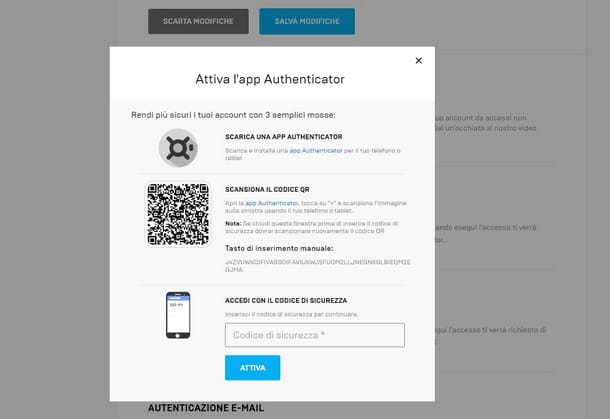
Proteja sus datos y logros en Fortnite es de fundamental importancia: ¡piensa en todo el progreso del juego que tanto te ha costado ganar a fuerza de eventos o en todos los V-Bucks recolectados! Imagino que estarás de acuerdo conmigo en lo esencial que es aprender cómo activar 2FA en Fortnite y no corra riesgos innecesarios como el robo de cuentas.
Pues entonces debes saber que puedes activar 2FA en Fortnite desde PC de una forma muy sencilla. De hecho, sea cual sea la plataforma en la que juegues, puedes activar el sistema 2FA conectándote al sitio web oficial de Epic Games desde tu navegador favorito.
Luego inicie sesión con su cuenta de Epic escribiendo eldirección de correo electrónico e la tua la contraseña o usando una de las otras cuentas disponibles para iniciar sesión (p. ej. Facebook o Google), mueva el cursor sobre el logo de su cuenta, en la parte superior derecha, haga clic en el botón Configuración y elige la voz CONTRASEÑA Y SEGURIDAD en el menú de la derecha.
Ahora seleccione el método para recibir el código de desbloqueo para la autenticación, estableciendo la preferencia entre HABILITAR LA AUTENTICACIÓN DE CORREO ELECTRÓNICO, AUTENTICACIÓN POR SMS o ACTIVAR LA APLICACIÓN AUTHENTICATOR (Ej. google Authenticator o microsoft Authenticator; aquí la lista completa de admitidos). Claramente, para tener una verdadera 2FA, le recomiendo que elija la aplicación de autenticación.
En cualquier caso, si ha elegido el primer método, se enviará un código a la dirección de correo electrónico indicada; si ha elegido este último, recibirá un SMS en el número de teléfono que ingresó, mientras que con la aplicación de autenticación se le pedirá que escanee un Código QR y seguir el procedimiento específico de la aplicación elegida.
Desafortunadamente, no puedo ser más específico sobre el procedimiento que la aplicación de autenticación elegida, porque esto cambia para cada uno. Sin embargo, para obtener más información sobre el tema 2FA en Fortnite y para encontrar más detalles sobre el tema, también con respecto al procedimiento de activación para Los fuertes son PS4, Los invito a consultar mi guía dedicada.
Cómo activar 2FA en PS4
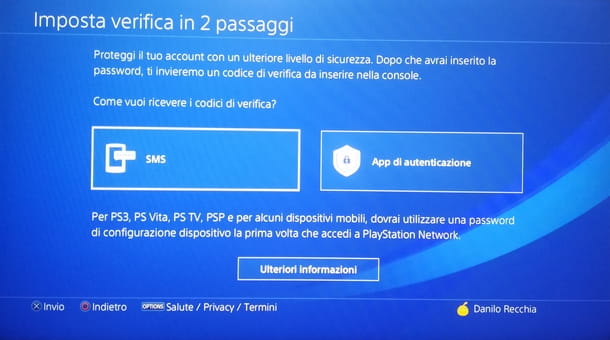
Si tienes un PlayStation 4, puedes activar 2FA en la cuenta de PlayStation Network configurada en la consola de una forma muy sencilla.
Para continuar, seleccione el icono ajustes desde la barra superior del menú principal de PS4 y sigue la ruta Administración de cuentas> Información de la cuenta> Seguridad, luego ingrese inmediatamente después del nombre de usuario y la contraseña.
Entonces sigue Aceptar> Verificación en dos pasos> Aplicación de autenticación, abra la aplicación de autenticación en su teléfono inteligente y escanear el código QR. Por lo tanto, la aplicación devuelve un nuevo código para ingresar en la pantalla de PS4.
Como último paso, te sugiero que guardes, quizás tomando una foto, los códigos de respaldo que se muestran en PS4. Estos serán útiles en caso de que ya no pueda iniciar sesión con el método 2FA.
Este es brevemente el procedimiento a seguir, pero si desea obtener más detalles sobre PS2 4FA, incluido cómo activar la verificación en dos pasos con número de móvil, consulte también mi artículo dedicado.
Cómo activar 2FA en Nintendo Switch
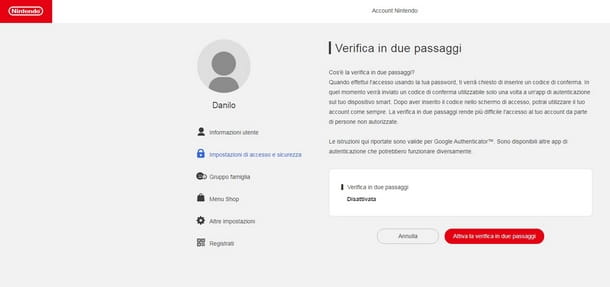
Si lo desea activar 2FA en Nintendo Switch, debe saber que esta operación no es posible para cuentas de niños y adolescentes hasta 16 años o cuentas administradas por familiares o tutores.
Si su cuenta no es una de estas, comience conectándose a la página de inicio de sesión e ingrese eldirección de correo electrónico / ID de inicio de sesión y la contraseña asociado con su cuenta Nintendo.
Alternativamente, puede iniciar sesión con una cuenta Facebook, Google, Twitter o Apple. Una vez que haya iniciado sesión en su cuenta, vaya al menú Configuración de inicio de sesión y seguridad y luego Verificación de dos pasos.
Luego proceda con la configuración haciendo clic en el botón Modificación, luego arriba Habilitar la verificación en dos pasos. El sistema enviará, a la dirección de correo electrónico asociada con su cuenta Nintendo, un código de verificación (puede cambiar esta dirección de voz Informacion del usuariohaciendo clic en el botón Cambiar accanto a E-mail).
Utilice el código de verificación recibido en la página siguiente y haga clic en el botón Enviar. En este punto, cambie a su teléfono inteligente y use la aplicación de autenticación de su preferencia para escanear el Captaciones con en la pantalla y obtener un nuevo código de seis dígitos, que se incluirá en el siguiente paso de verificación.
El sistema de Nintendo implica la elaboración de una lista de códigos de respaldo para usar si no tiene la aplicación de autenticación disponible. Por lo tanto, le sugiero que copie y pegue la lista completa en un lugar seguro (o tal vez la imprima), para no correr el riesgo de no poder acceder a su cuenta. Sin embargo, recuerde que cada código de respaldo solo se puede usar una vez.
Finalmente, complete el procedimiento haciendo clic en los botones Códigos de respaldo guardados e OK. ¿Visto? No fue nada tan difícil. Acostúmbrese al nuevo sistema de acceso para aprovechar sus grandes beneficios de seguridad.





![For Honor: guía de TODOS los coleccionables [PS4 - Xbox One - PC]](/images/posts/4093cef5e34693eaca391f2080a7d572-0.jpg)


![Nioh: guía para vencer a Yuki-onna [Tutorial del jefe, PS4]](/images/posts/c2cc8224bb9e7d8dc076adf6e159c2ea-0.jpg)




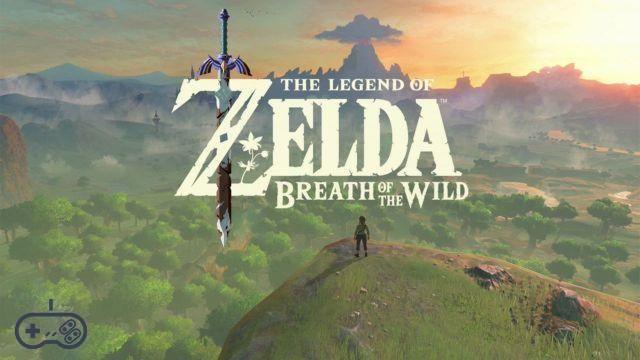
![Transformers: The Fall of Cybertron - Solución de video [360-PS3-PC]](/images/posts/448afd9d1be6341e1a3968f94b6efd69-0.jpg)
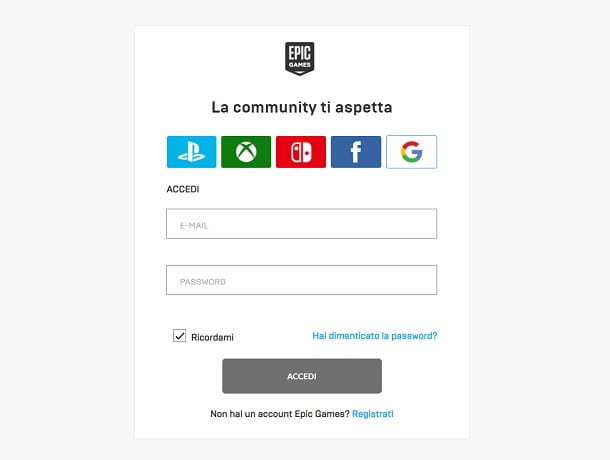

![FIFA 17: guía de TODOS los regates y fintas, más de 70 trucos [Tutorial PS4 - Xbox One - PC]](/images/posts/a19a3b08c84abc29a53f52003bad926c-0.jpg)
![FIFA 14: cómo salvar penaltis [360-PS3-PC]](/images/posts/94c6cd3616273a8418b565c62c1f7394-0.jpg)

![The Last of Us: Guía de cómics [Aguanta y sobrevive]](/images/posts/cf426af096ad221721443a4b1e42e6a3-0.jpg)




![Resident Evil Operation Raccoon City - Guida ai finali [360-PS3-PC]](/images/posts/bb1044dea196dd10bdce08e320fe78d5-0.jpg)
